Kā pārvietoties Word 2007 tabulā
Uzziniet, kā efektīvi pārvietoties Word 2007 tabulā, izmantojot īsinājumtaustiņus un peles darbības, lai optimizētu savu darba plūsmu.
Tag ļauj etiķetes saturu vai tīmekļa lapu ar vārdiem vai frāzēm, jēgas jums. Kad izmantojat SharePoint Online, kas ir daļa no Office 365 produktu komplekta, varat koplietot savus tagus ar kolēģiem un uzlabot sadarbību, ļaujot citiem uzzināt vairāk par jūsu interesēm un projektiem, ar kuriem strādājat.
Ja strādājat pie konfidenciāla projekta, noteikti atzīmējiet atzīmes “privāti”.
Piezīmes ir līdzvērtīgas kaut ko publicēšanai sava drauga Facebook sienā. Varat uzdot jautājumu, apsveikt kādu par labi padarītu darbu vai komentēt projektu. Atkarībā no lietotāja vēlmēm persona, kurai atstājāt piezīmi, var arī saņemt paziņojumu par jūsu piezīmi pa e-pastu.
Piezīmes ir redzamas ikvienam jūsu organizācijā; cilvēki var redzēt piezīmes, ko atstājat kolēģim, neatkarīgi no tā, vai viņi jums seko vai ne. Kad dalāties savās domās par rakstu, lapu vai personu, ņemiet vērā iespējamo ietekmi. Tāpat kā jūs nepublicētu Facebook fotoattēlus, ar kuriem nevēlaties atgriezties, lai jūs vajātu, nepublicējiet piezīmes, kas pārkāpj jūsu uzņēmuma politiku.
Saturs un lapas, kuras atzīmējat un komentējat, tiek parādītas lapas Mans profils cilnē Atzīmes un piezīmes. Šajā cilnē varat precizēt displeju alfabētiskā secībā, pēc veida vai izmēra.
Jūsu atzīmes un piezīmes tiek arī vizuāli parādītas tagu mākonī. Atzīmes izmērs tiek parādīts atbilstoši lietošanas biežumam.
Ja skatāt iekšējo vietni, kurai ir atvērtas atļaujas, un vēlaties to apmeklēt vēlāk, augšējā labajā stūrī noklikšķiniet uz pogas Man patīk, lai ātri atzīmētu lapu. Ja poga Man patīk to nedara jūsu vietā un vēlaties iekļaut papildu informāciju par lapu, kuru skatāt, izmantojiet pogu Atzīmes un piezīmes. Lūk, kā to izdarīt:
Lapas, kuru vēlaties atzīmēt, augšējā labajā stūrī noklikšķiniet uz pogas Atzīme un piezīmes.
Tiek parādīts logs Tags and Note Board.
Dodieties uz cilni Piezīmju dēlis un tekstlodziņā ievadiet savas piezīmes.
Noklikšķiniet uz Saglabāt.
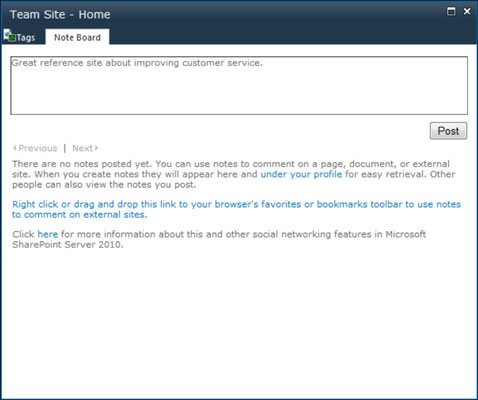
Tagi un piezīmes attiecas ne tikai uz jūsu iekšējām SharePoint vietnēm. Varat arī izmantot šo funkciju jebkurai vietnei. Varat instalēt tagu un piezīmju rīku savā izlases rīkjoslā, lai ērti piekļūtu ikreiz, kad atrodat interesantu vietni.
Vienkāršākais veids, kā izmantot rīku, ir pievienot to pārlūkprogrammas izlases joslai. Norādījumi rīka pievienošanai ir lapas Mans profils cilnē Atzīmes un piezīmes. Kad tas ir instalēts, noklikšķiniet uz rīka ikreiz, kad atrodat tīmekļa lapu, kuru vēlaties atzīmēt. Rīks darbojas tā, it kā jūs atzīmētu iekšējo SharePoint vietni ar piezīmju dēli.
Uzziniet, kā efektīvi pārvietoties Word 2007 tabulā, izmantojot īsinājumtaustiņus un peles darbības, lai optimizētu savu darba plūsmu.
Šajā sarakstā ir iekļautas desmit populārākās Excel funkcijas, kas attiecas uz plašu vajadzību klāstu. Uzziniet, kā izmantot <strong>Excel funkcijas</strong> efektīvāk!
Uzziniet, kā pievienot papildu analīzes slāņus jūsu Excel diagrammām, lai uzlabotu vizualizāciju un sniegtu precīzākus datus. Šis raksts apraksta visas nepieciešamās darbības.
Uzziniet, kā iestatīt <strong>rindkopas atkāpi</strong> programmā Word 2013, lai uzlabotu dokumenta noformējumu un lasāmību.
Uzziniet, kā pareizi ievietot slejas programmā Word 2010, lai uzlabotu jūsu dokumentu formātu un struktūru.
Apsveriet iespēju aizsargāt Excel 2007 darblapu, lai izvairītos no neplānotām izmaiņām. Uzziniet, kā aizsargāt un atbloķēt šūnas, lai nodrošinātu datu integritāti.
Programmas Excel 2013 PMT funkcija aprēķina periodisko mūža rentes maksājumu. Šī funkcija ir būtiska hipotekāro kredītu maksājumu plānošanai.
Mācieties, kā veikt t-testus Excel programmā, izmantojot datus un aprakstot trīs t-testu veidus, kas noderēs jūsu datu analīzes procesā.
Uzziniet, kā filtrēt datu sarakstu programmā Excel 2016, lai ērti paslēptu nevēlamus ierakstus un strādātu tikai ar nepieciešamajiem datiem.
Uzziniet, kā vienkārši pievienot datu etiķetes diagrammai programmā Excel 2007. Palīdziet noteikt vērtības, kas tiek rādītas katrā datu punktā, izmantojot dažādas izvietošanas un formatēšanas iespējas.







